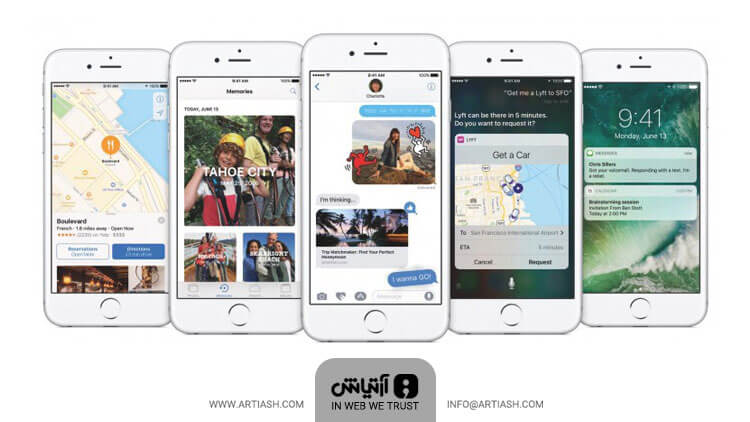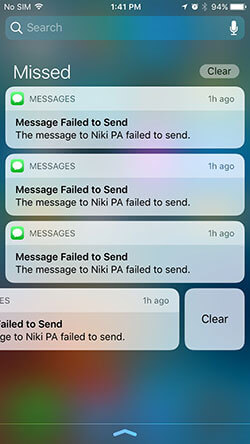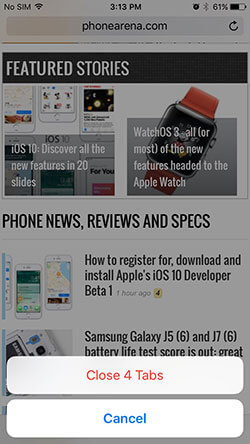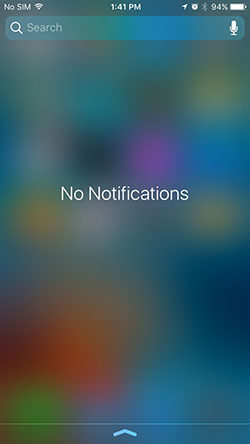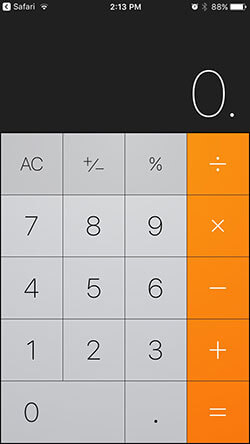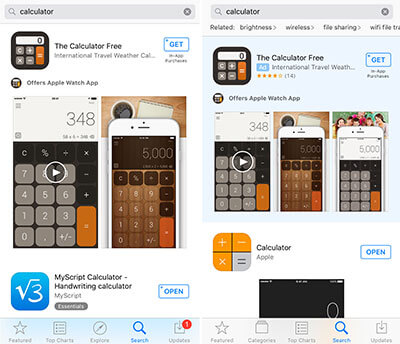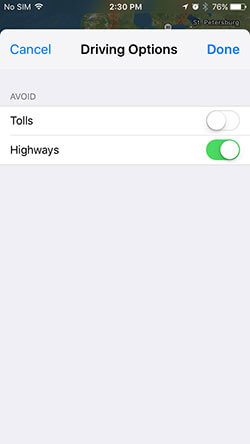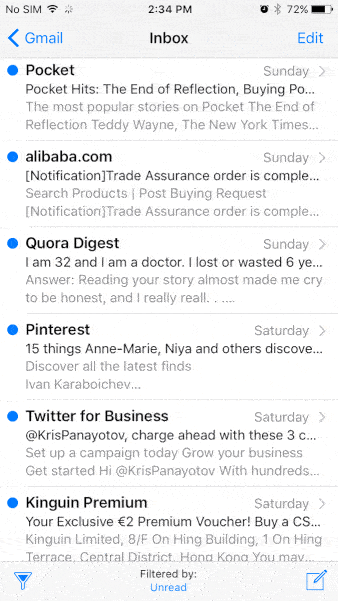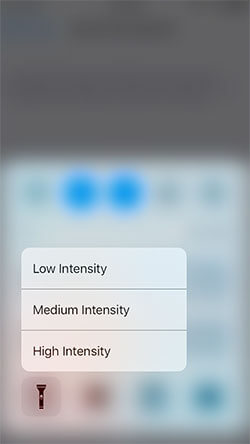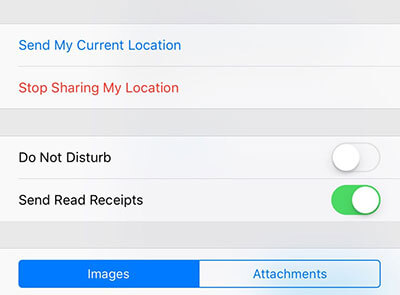معرفی ۱۰ قابلیت جدید iOS 10 که اپل به آنها شاره نکرد
نسخهی قبلی سیستمعامل موبایل اپل یعنی iOS 9 بیشتر بر بهینهسازیهای باطنی نظیر سرعت و امنیت تمرکز داشت ولی نسخهی جدید یعنی iOS 10 شامل تغییراتی در رابط کاربری است که بهوضوح میتوانید آنها را درک کنید. در iOS 10 ما یک صفحهی لاکاسکرین کاملا جدید با نوتیفیکیشنهای پربارتر، ویجتها و دسترسی سریع به دوربین خواهیم داشت. همچنین قابلیت پیشنمایش که از فناوری لمس سهبعدی آیفون ۶S و آیفون ۶S Plus استفاده میکند تعاملیتر شده و طراحی اپل موزیک هم بهکلی تغییر کرده است. علاوه بر اینها اپل اپلیکیشنهای اصلی iOS را از بدنهی سیستمعامل جدا کرده تا امکان ارائه بهروزرسانیهای سریعتر برای آنها فراهم شود و کاربران اگر ترجیح دادند بتوانند آنها را حذف کنند. اپلیکیشن Messages هم به طرز چشمگیری بهبود یافته تا احتمالا به یکی از امنترین و پر امکاناتترین نرمافزارهای پیامرسان تبدیل شود. ولی ماجرا به اینجا ختم نمیشود. با بررسی اولین نسخهی بتای iOS 10 تعداد زیادی امکانات جدید ظریف ولی مفید کشف شده که اپل زمان معرفی تمام آنها در نطق اصلی کنفرانس WWDC 2016 را نداشته است.
۱. پاک کردن تمام نوتیفیکیشنها بهصورت یکجا
یکی از مشکلات بخش نوتیفیکیشن سنتر تا پیش از iOS 10 این بود که امکان پاک کردن همهی نوتیفیکیشنها بهصورت یکجا وجود نداشت. تا پیشازاین تنها میتوانستیم نوتیفیکیشنها را بر اساس دستهبندی بهصورت گروهی پاک کنیم و این موضوع میتوانست موجب آشفتگی و شلوغی بیدلیل این بخش شود. البته دکمهی Clear All کارآمد iOS 10 این مشکل را حل خواهد کرد. با زدن این دکمه میتوانید بهصورت یکجا از دست تمام نوتیفیکیشنها خلاص شوید.
۲. بستن تمام تبهای سافاری در iOS 10
درست همانند دکمهی Clear All در بخش نوتیفیکیشن سنتر، iOS 10 همچنین به روش جدیدی مجهز شده که اجازه میدهد تمام تبهای بازشده در مرورگر سافاری را بهصورت یکجا ببندید. کافی انگشت خود را روی دکمهی جابجایی بین تبها که در سمت راست پایین نوار کنترل سافاری قرار دارد اندکی نگهدارید تا گزینهای برای بستن تمام تبهای سافاری در اختیارتان قرار بگیرد.
۳. قابلیت جستجو به بخش نوتیفیکشن سنتر iOS 10 آمده
بخواهید یا نخواهید نوار جستجو حالا در نوتیفیکیشن سنتر قرار دارد. این در حالی است که دیگر اثری از بخش Today’s View دیده نمیشود.
۴. دکمهی Back to در iOS 10 بهبود پیدا کرده
اپل دکمهی Back to را در iOS 9 معرفی کرد. این دکمه هر گاه در حین کار با یک اپلیکیشن بدون استفاده از اپ سوییچر به اپلیکیشن دیگری بروید (برای مثال با زدن یک لینک یا استفاده از کنترل سنتر) در سمت چپ نوار وضعیت ظاهر میشود. در iOS 10 دکمهی Back to با تبدیل شدن به یک آیکن فلش مانند جمعوجورتر شده و اجازه میدهد آیکنهای قدرت سیگنال شبکهی موبایل و Wi-Fi را هم بهطور همزمان ببینید.
۵. تبلیغات در اپ استور بهوضوح قابلتشخیص است
اپل بهتازگی روش جدیدی را برای توسعهدهندگان ایجاد کرده تا با خریدن یک فضای تبلیغاتی بتوانند در جستجوهای مرتبط بهتر دیده شوند. همانطور که در تصویر سمت چپ مشخص است در iOS 9 تشخیص دادن پیشنهاد تبلیغاتی از اپلیکیشن عادی تقریبا ممکن نیست. ولی در iOS 10 (تصویر سمت راست) اپ استور پیشنهادهای تبلیغاتی را با پسزمینهای آبیرنگ و افزودن کلمهی Ad در کنار نام اپلیکیشن بهطور کاملا واضح مشخص میکند.
۶. اجتناب کردن از عوارضیها و بزرگراهها در مسیریابی
سرانجام اپلیکیشن Maps به شما اجازه میدهد هنگام مسیریابی از بزرگراهها یا مسیرهای دارای عوارض اجتناب کنید. علاوه بر این وضعیت آبوهوای مقصد را هم در گوشهی سمت راست پایین صفحه نمایش میدهد.
۷. فیلتر کردن سریع ایمیلها
روی آیکن فیلتر در گوشهی چپ پایین بخش Inbox اپلیکیشن Mail ضربه بزنید تا به چندین گزینه برای فیلتر کردن ایمیلها دسترسی پیدا کنید.
۸. کنترل نور چراغقوه با استفاده از لمس سهبعدی
عملکرد این قابلیت کاملا واضح است. کافی است از ۳D Touch روی آیکن چراغقوه در کنترل سنتر استفاده کنید تا بتوانید میزان روشنایی چراغ LED پشت آیفون را هنگام استفاده بهعنوان چراغقوه تغییر دهید.
۹. دسترسی به دستنوشتههای آماده با چرخاندن آیفون
با تغییرات اساسی به وجود آمده در اپلیکیشن Messages حالا اپل به شما اجازه میدهد پیامهایتان را با استفاده از دستخط خودتان ارسال کنید. این قابلیت بسیاری خوبی است ولی با وجود صفحهی کوچک برای مثال آیفون SE احتمالا فضای کافی برای نوشتن یک پیام بلند در اختیار شما نخواهد بود. مشکلی نیست، تنها کافی است گوشی را به حالت افقی بچرخانید تا بوم بسیار بزرگتری برای نوشتن داشته باشید. در این حالت مجموعهای از پیامهای دستنویس آماده هم در دسترس شما قرار خواهد گرفت.
۱۰. تنظیم تاییدیه خوانده شدن پیام برای افراد مختلف
چقدر عالی، اپل حالا به شما اجازه میدهد در اپلیکیشن Messages ارسال اعلان خواندن شدن پیام را برای تکتک افرادی که با آنها مکالمه میکنید بهصورت مجزا خاموش یا روشن کنید. تا پیش از iOS 10 امکان خاموش و روشن کردن این قابلیت تنها بهصورت کلی برای تمام مکالمات ممکن بود. ولی در iOS 10 شما میتوانید این قابلیت را درست مانند قابلیت Do Not Disturb برای هر مکالمه بهصورت مجزا کنترل کنید. کافی است روی منوی Details در اپلیکیشن Messages ضربه بزنید و تعیین کنید چه کسی تاییدیهی خوانده شدن پیام را از شما دریافت خواهد کرد.
منبع: www.mag.digikala.com